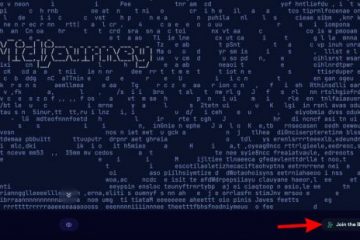Negli Stati Uniti, iMessage è uno status symbol. Molti utenti di iPhone non parleranno nemmeno con persone che hanno una bolla verde, ovvero un dispositivo Android. Perché la bolla verde sembra terribile. Tuttavia, probabilmente è di più perché iMessage ha molte più funzionalità rispetto ai normali SMS.
E con iOS 16, Apple ha anche aggiunto alcune funzionalità in più a iMessage. Ciò include la possibilità di modificare e annullare l’invio di messaggi in iMessage. È una cosa piuttosto semplice da fare e qualcosa che gli utenti desideravano da anni. Quindi oggi ti mostreremo esattamente come puoi farlo.
Come modificare un iMessage
Per modificare un messaggio che hai inviato su iMessage, devi’Dovrai prima premere a lungo sul messaggio che desideri modificare.
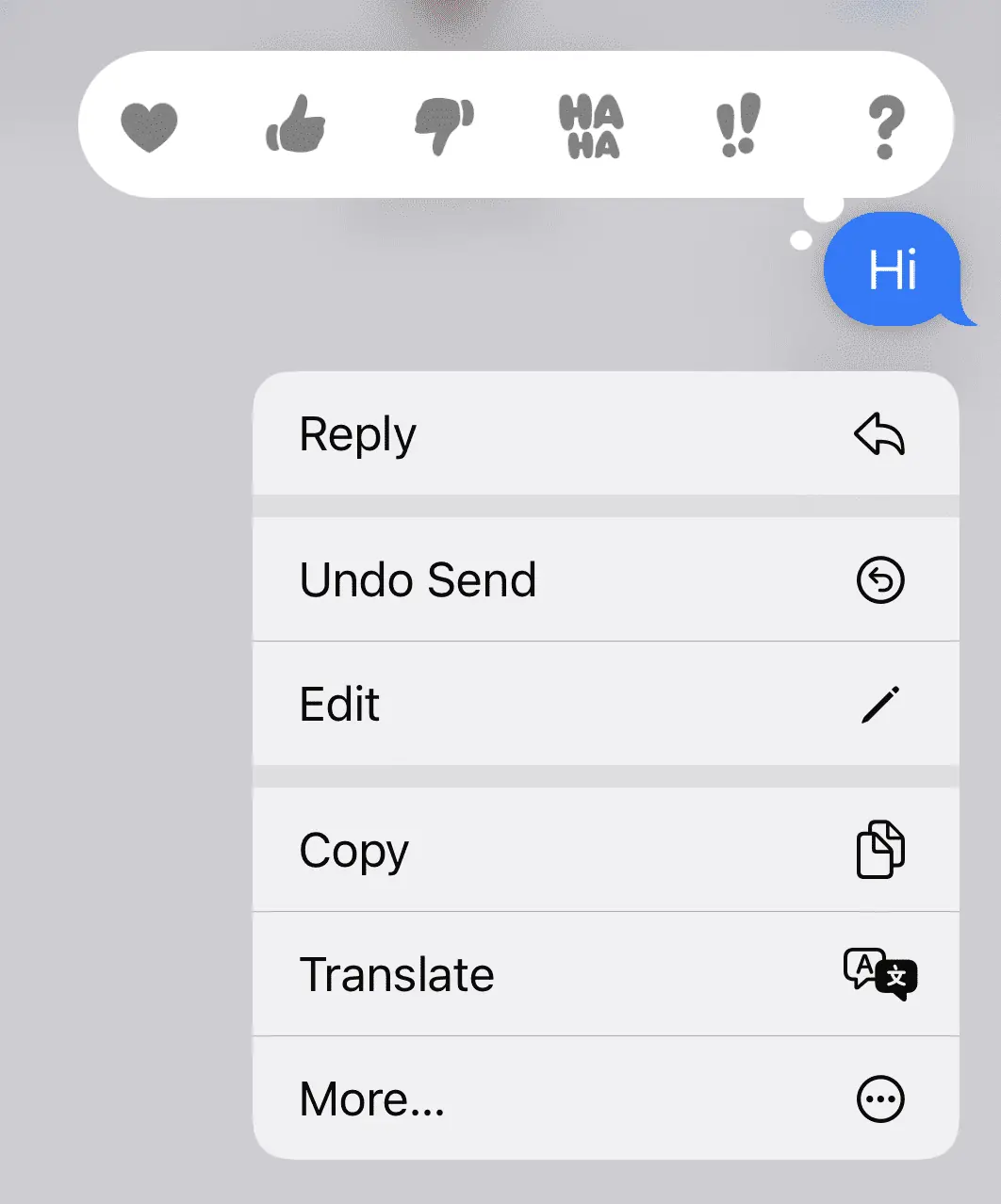
Da lì, si aprirà un menu. Seleziona l’opzione”Modifica”.
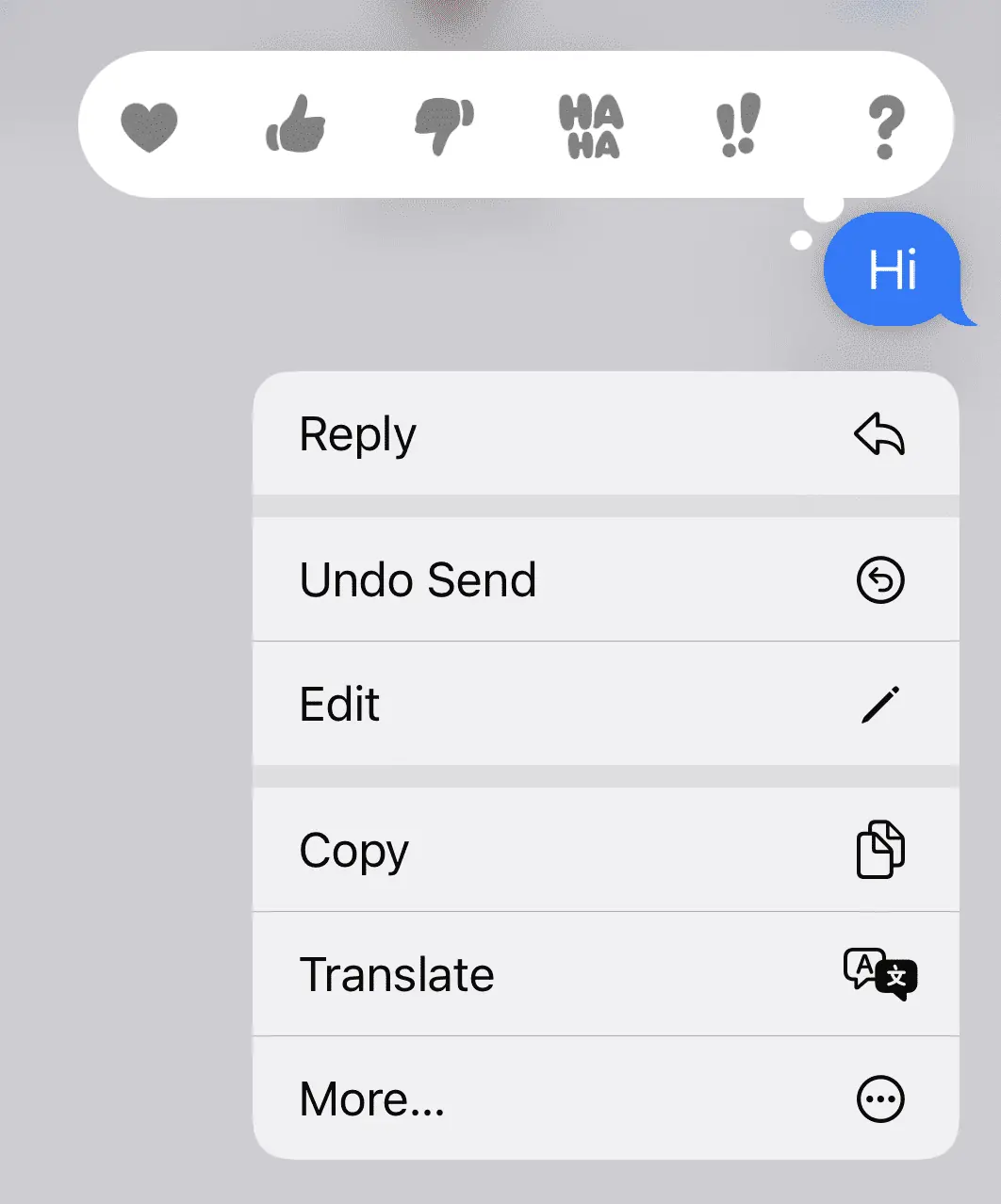
Ora potrai modificare il tuo messaggio e premere nuovamente Invia.
Puoi modificare un messaggio fino a cinque volte, ma solo entro 15 minuti dall’invio. Quindi, sfortunatamente, non puoi modificare un messaggio il giorno successivo o anche un’ora dopo averlo inviato.
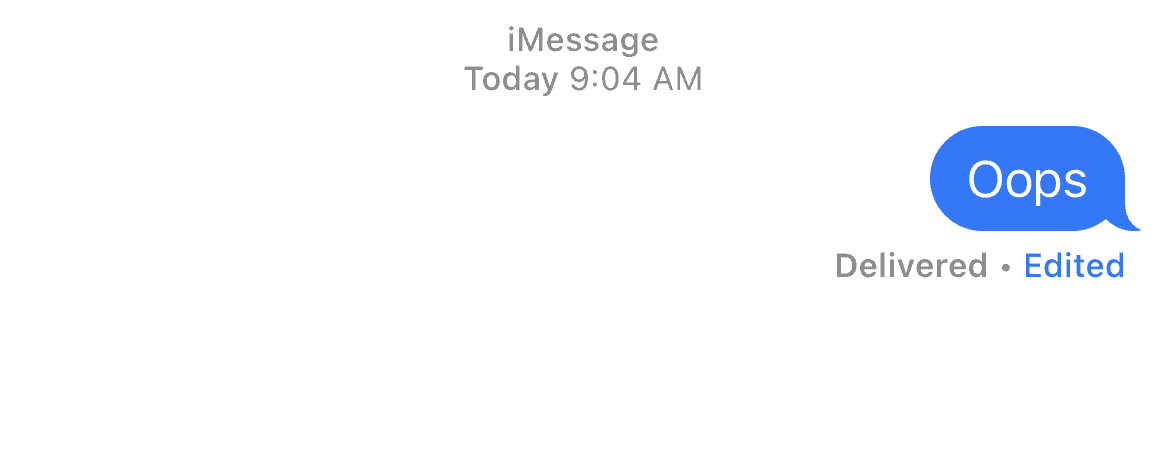
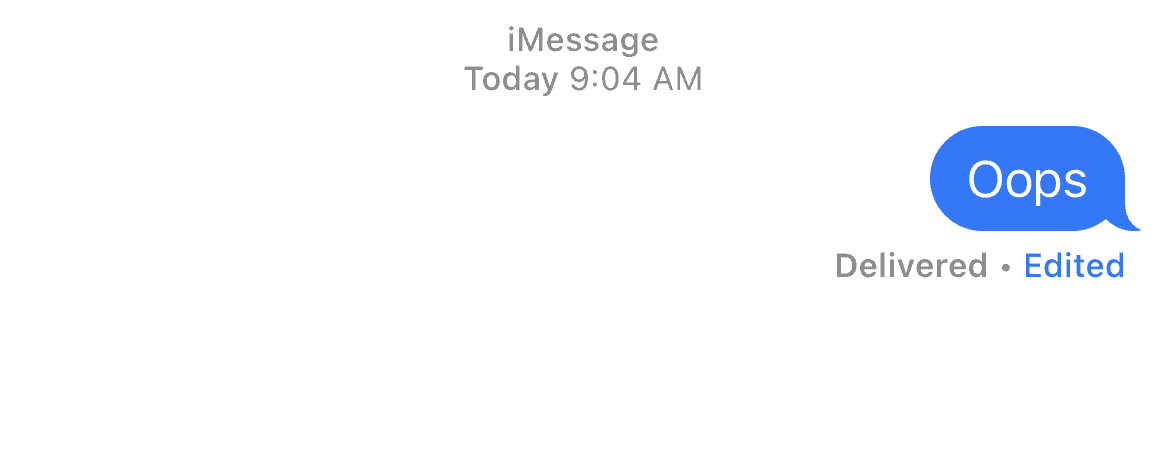
Ci sono un paio di avvertenze qui. Ad esempio, funziona solo con iMessage. Quindi, se stai inviando un messaggio a qualcuno con una bolla verde, non sarai in grado di modificare il messaggio. Né puoi annullare l’invio. Inoltre, funziona solo su iPhone e iPad che utilizzano iOS 16 e versioni successive. Oltre ai Mac che utilizzano macOS Ventura e versioni successive.
Come annullare l’invio di un iMessage
Proprio come modificare un iMessage, puoi annullare l’invio premendo a lungo sul messaggio che desideri annullare l’invio.
Ora in questo menu vedrai un’opzione per”Annulla invio”. Basta toccarlo e vedrai il messaggio svanire.
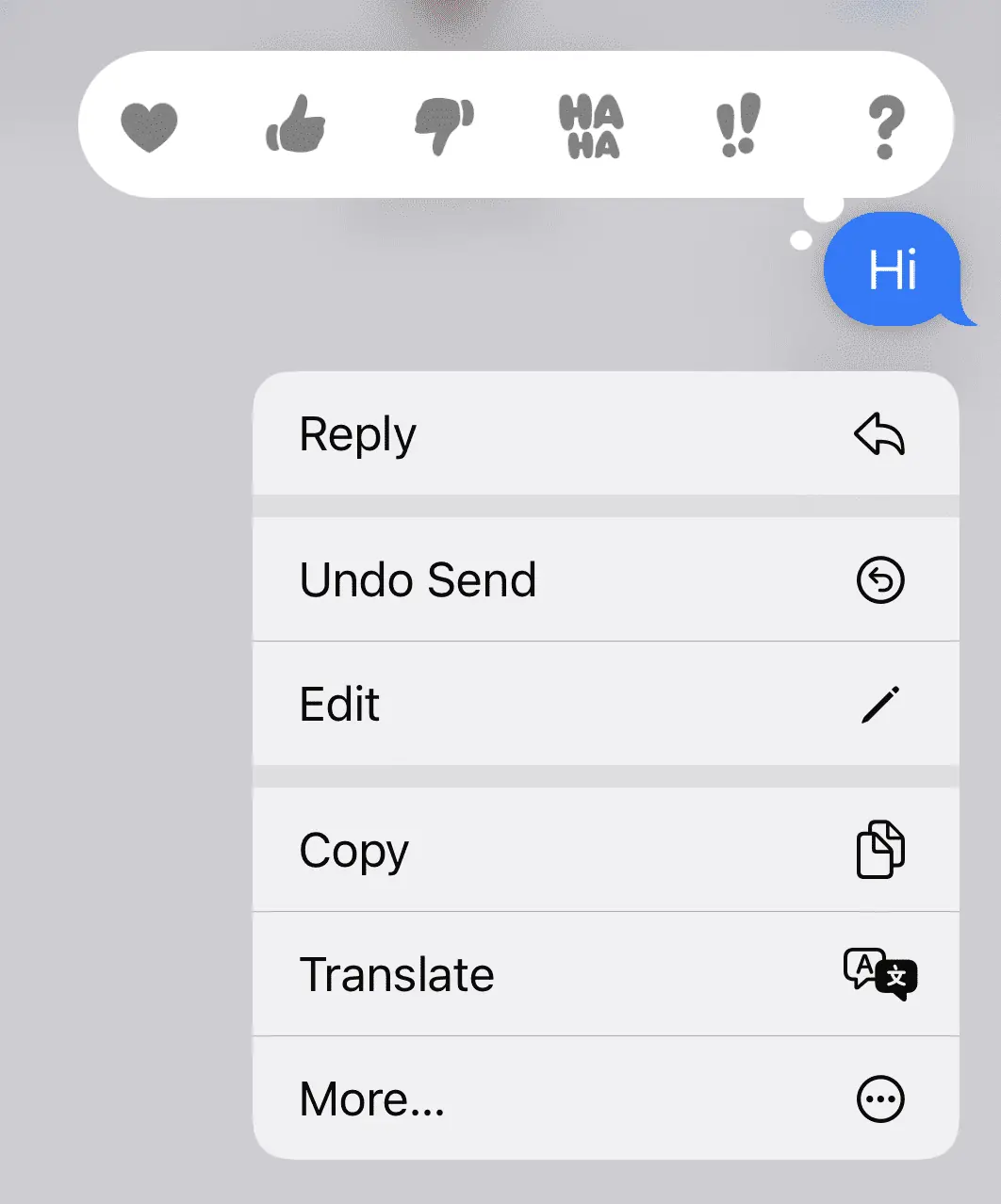
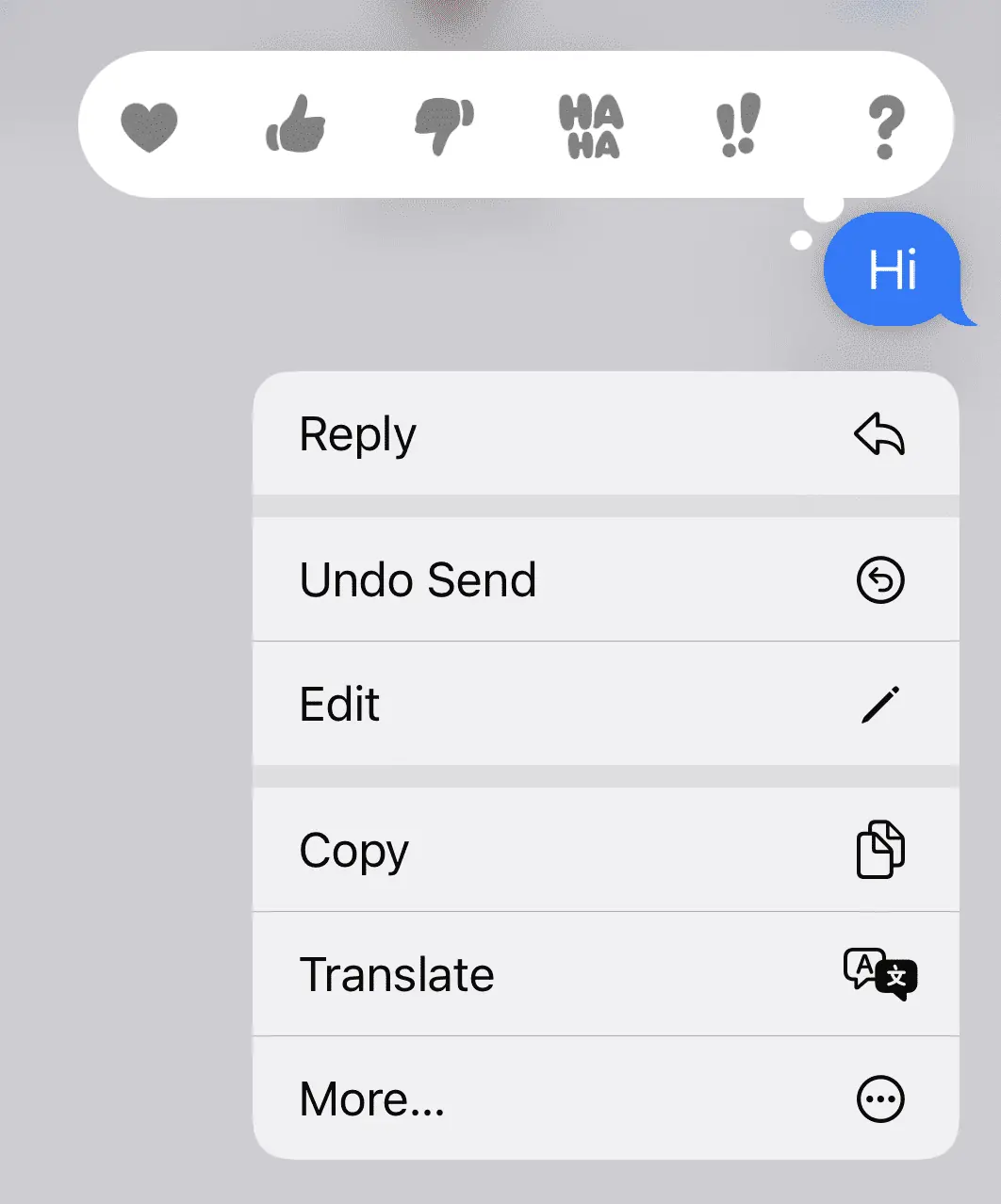
L’utente vedrà comunque che un messaggio è stato inviato e quindi non inviato. Quindi tienilo a mente. E potrebbero anche vedere ancora la notifica per il messaggio, a seconda della velocità con cui lo hai annullato.
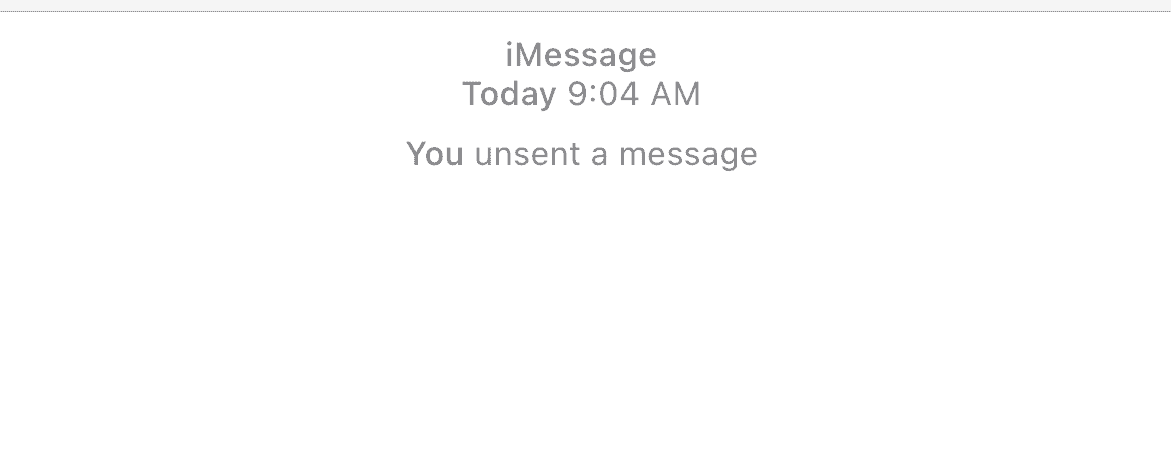
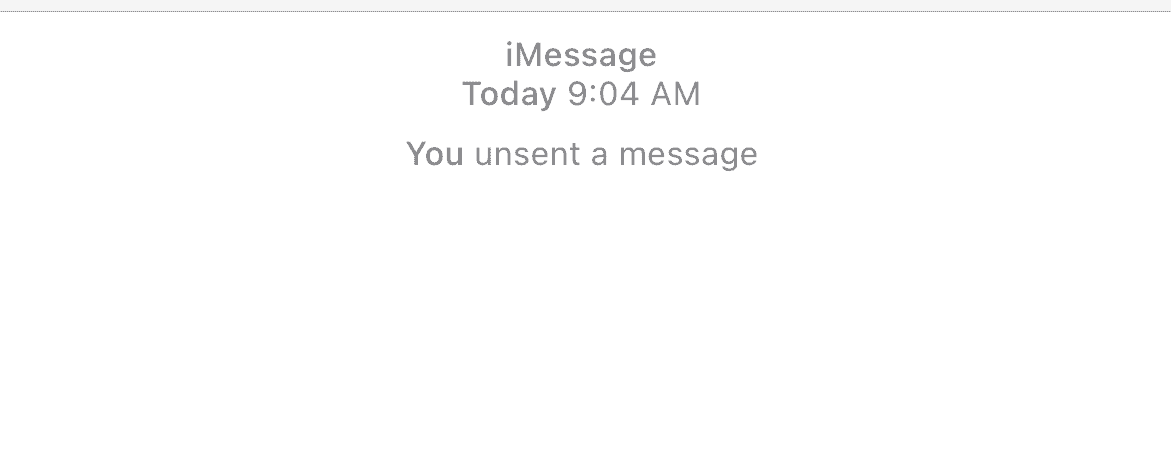
E questo è tutto. È così che puoi modificare e/o annullare l’invio di un messaggio in iMessage.